Die Stufentheorie ermöglicht harmonische Zusammenhänge in Liedern zu erkennen und zu beschreiben. Erfahre hier mehr dazu.

Gitarrenlehrer
Im nachfolgenden Tutorial werden wir euch erklären, wie man mit verschiedenen Möglichkeiten die eigene Gitarre aufnehmen kann. Wir beschränken uns im in diesem Artikel zunächst auf die E-Gitarre. Das Aufnehmen einer akustischen Gitarre ist etwas komplizierter und erfordert mehr Erfahrung und Equipment.
Die nachfolgend genannten Möglichkeiten unterscheiden sich in der Qualität des Endergebnisses und im benötigten Equipment und den damit verbundenen Kosten. Wir werden Möglichkeiten des einfachen Homerecordings und das Recording für unterwegs ansprechen. Vorweg möchte ich aber einige Begriffe ansprechen und erklären, die im Laufe des Tutorials immer wieder verwendet werden.
Inhaltsverzeichnis
Audiointerface (externe Soundkarte): Dient als Schnittstelle zwischen dem analogen Signal der Gitarre und dem Computer. Das Interface verstärkt das Signal durch sog. Preamps und digitalisiert das Signal bevor es über USB / Firewire an den Rechner gesendet wird, der es nun verarbeiten kann. Zur Aufzeichnung von Instrumenten nutzt man i.d.R. immer eine spezielle Soundkarte, da die in den Computern standardmäßig verbauten Soundkarten nur schlechte bis unbrauchbare Ergebnisse liefern würden.
Digital Audio Workstation (DAW): Software, die man zum Aufzeichnen der Audio Signale am Computer nutzt. Die bekanntesten Software Lösungen sind Steinbergs Cubase, Pro Tools von Avid, Ableton, sowie das ausschließlich für Apple Computer nutzbare Logic. In den meisten Fällen ist beim Kauf eines Audiointerfaces eine Test Version eines solchen Programmes enthalten, diese langt für unsere Zwecken vollkommen. Ansonsten kann man sich die DAW Reaper herunterladen. Diese kann man kostenlos testen oder für knapp 50 € kaufen.
VST oder auch Virtual Studio Technologie dies sind Plugins die meistens in der Hostsoftware, in unserem Fall die DAW geladen werden. Im Bereich Gitarrenrecording sind dies meistens Simulationen von Verstärkern und diversen Effekten wie Verzerrung, Chorus und andere Modulationen. Dies hat den Vorteil, dass man den gewünschten Sound nach der Aufnahme am Computer erzeugen kann ohne die ganze Hardware wie große Gitarrenverstärker und die Effekte zu besitzen.
Audio Stream Input/Output oder auch kurz ASIO ist ein von Steinberg entwickeltes Audio Transfer Protokoll das Es ermöglicht, mit geringen Latenzzeiten Audio Signale aufzuzeichnen. Der passenden ASIO Treiber wird mit dem Audiointerface ausgeliefert.
Träumst du davon, deine Lieblingssongs am Lagerfeuer zu spielen oder die Riffs deiner Helden zu rocken? Mit music2me lernst du Gitarre in deinem eigenen Tempo – Schritt für Schritt mit einem System, das dich wirklich weiterbringt, egal, ob Anfänger oder Fortgeschrittener.
Über 400 Video-Lektionen & Noten zum Download
Interaktive Tools wie Skill Check & smarter Übungsmodus
Wöchentliche Live-Classes & persönlicher Lehrer-Support
Exklusive Discord-Community für Motivation & Austausch
Wir benötigen zunächst folgende grundlegende Dinge:
Gitarre: Ich werde meine Fender American Special Telecaster nutzen.
Kabel: Verbindung zwischen E-Gitarre und Audiointerface, ich nutze ein spezielles Gitarrenkabel der Firma Vovox. Für erste Aufnahmen reicht auch ein normales Gitarrenkabel
Computer: Leistung für DAW Software, mind. 1 GB Arbeitsspeicher, je leistungsstärker, desto besser. Bei zu geringer Leistung kann das Signal kratzen oder mit Verzögerung aufgenommen werden.
Software: DAW, Ich nutze speziell Cubase 6

Mein Basis Setup sieht vereinfacht wie in der Grafik dargestellt aus. Die Gitarre führt zum Interface und das führt zu unserem Computer. Wichtig ist, dass alle externen Lautsprecher oder Kopfhörer an den passenden Anschluss an unserem Interface angeschlossen werden. Da dieses die Tonausgabe übernimmt, würden wir sonst nichts hören. Das Basis Setup sieht bei allen Varianten gleich aus, nur die Komponenten unterscheiden sich.

Zu Beginn solltest du erst mal den Pod Studio wie in der Anleitung des Herstellers beschrieben installieren. In der Regel ist beim Kauf eines solchen Gerätes eine Lite Version von Ableton Live oder Cubase enthalten. Diese reicht für unseren Zwecke aus und sollte vor dem Start auch noch installiert werden. Ebenfalls solltest du das Programm Pod Farm vom Hersteller installieren.
Das ist sozusagen unser virtuelles Gitarren Rack, an dem wir unseren gewünschten Gitarrensound kreieren, antesten und verfeinern können. Das Ganze geschieht relativ spielerisch da man virtuelle Verstärker, Boxen und Effekte vor sich hat. So kannst du dir dein Setup zusammenstellen und damit den Gitarrensound wie gewünscht färben.
Die Pod Farm Software funktioniert leider nicht als VST-Plugin. Der Gitarrensound wird vor der Aufnahme festgelegt und ist nach der Aufnahme nicht mehr veränderbar. Zumindest gilt das für die Pod Farm Software. Etwaige kleine Korrekturen kann man noch in der DAW selbst vornehmen.
Nach Abschluss der Installation müssen wir in unserer DAW noch den passenden ASIO Treiber auswählen. Standardmäßig ist dort der mit der DAW Software vorinstallierte ASIO Treiber ausgewählt. Wir müssen aber den Treiber für unsere externe Soundkarte auswählen, in dem Fall für unseren POD Studio. Diese Änderung kannst du in der Geräte Konfiguration unter VST-Audiosystem vornehmen.
Nun kann man im Prinzip schon loslegen:
Einfach die Gitarre einstecken, Pod Farm starten und den gewünschten Sound einstellen. Egal ob verzerrt oder clean, die Gitarre sollte nicht zu laut aufgenommen werden (übersteuern). In unserer DAW selbst muss man noch eine neue Spur anlegen, auf der wir das Gitarren-Signal aufzeichnen können. Das geschieht einfach unter Projekt > Spur hinzufügen > Audio.
Jetzt einfach noch die Spur auswählen und aufnahmebereit machen. Dann kann es mit einem Klick auf den Aufnahme Button losgehen.
Es empfiehlt sich prinzipiell immer mit einem Metronom (Click) aufzunehmen. Das sorgt dafür das alles im Takt und „on time“ ist. In Cubase kann man den Click ganz einfach in dem markierten Feld zuschalten und das gewünschte Tempo wählen. So nun kannst du deine Idee nach Belieben festhalten oder zur Kontrolle aufnehmen.
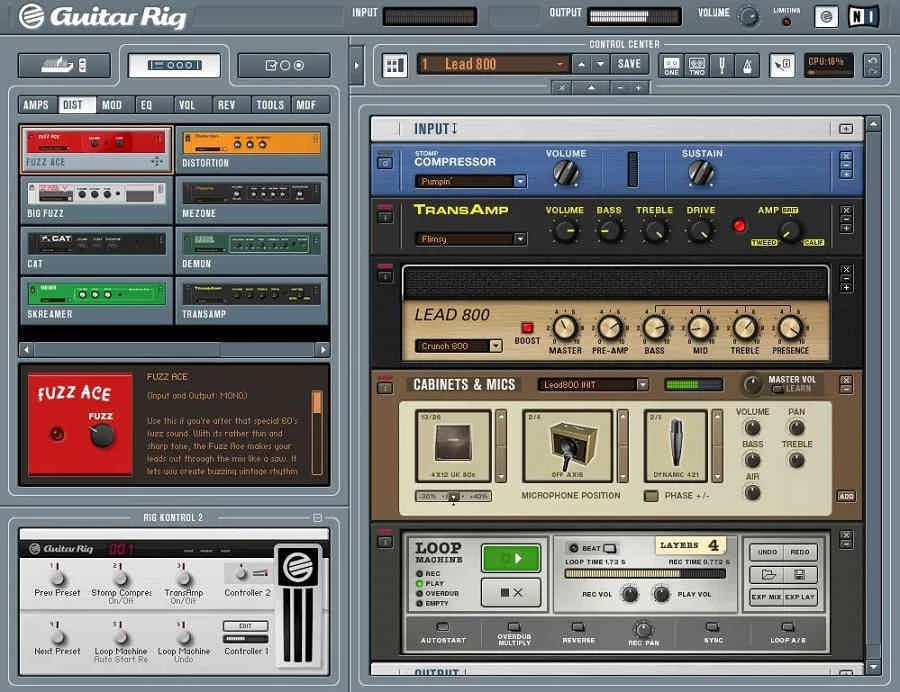
Nun wird es etwas professioneller, aber – keine Sorge – nicht komplizierter. Das hochwertige Native Instruments Komplete Audio 6 Interface liefert beste Klangqualität und ist trotzdem kompakt und erschwinglich. Zusätzlich nutze ich die Software Guitar Rig ebenfalls von Native Instruments, diese ist ähnlich wie Pod Farm ein virtuelles Gitarren Rack nur umfangreicher und etwas komplexer.
Ein großer Vorteil von Guitar Rig ist, dass dieses sowohl im Stand-Alone-Betrieb funktioniert als auch als sog. VST Plug In in der DAW Software. Der größte Vorteil, der sich daraus für uns ergibt, ist, dass du ein Gitarrenstück aufzeichnest, den Sound aber noch hinterher definieren und nach den eigenen Wünschen gestalten kannst.
Zunächst sollten wir das Interface und die dazugehörigen Treiber wie vom Hersteller beschreiben installieren. Wichtig ist, dass man das Interface so lange nicht an den Computer anschließt, bis das Installationsprogramm dazu auffordert. Andernfalls kann es zu Komplikationen mit dem Treiber kommen bzw. das Gerät wird falsch oder nicht erkannt.
Nun installierst du noch Guitar Rig – das ist eher unspektakulär. Das Installationsprogramm installiert das Programm von alleine. Als Verzeichnis für die Installation der Plugin Daten solltest du das Unterverzeichnis „VST Plugins“ wählen. Das ist der Ordner in dem die DAW installiert wurde. Anschließend startest du die Host DAW Software und wählst, wie oben beschrieben, den ASIO Treiber in der DAW aus.
Nun kann man eigentlich auch schon mit der Aufnahme loslegen. Erstelle dazu einfach eine neue Spur: Projekt > Spur hinzufügen > Audio. Der Unterschied hier ist, dass wir an der linken Seite der Software, nachdem wir die Spur ausgewählt haben, auf Insert Effekte gehen und dort das Plugin Native Instruments > Guitar Rig auswählen.
Jetzt kannst du aus einer Vielzahl von Simulationen, Effekten, usw. auswählen und den Sound damit formen. Um loszulegen schließt du die Gitarre mit dem entsprechenden Kabel am Interface an und stellst die Eingangsimpedanz am Gerät auf Instrument oder Gitarre um. Prüfe auf jeden Fall die Lautstärke. Zu laute und übersteuerte Aufnahmen sind nicht empfehlenswert.
Prinzipiell kann man die beiden oben genannten Methoden auch unterwegs und im Proberaum nutzen.Voraussetzung ist aber ein leistungsstarker Laptop. Sollte das nicht gegeben sein oder möchtest du spontan aufnehmen bleibt folgende Möglichkeit: ein portabler Recorder.
Diese Geräte sind mit einem Diktiergerät zu vergleichen – allerdings für qualitativ hochwertige Aufnahmen. Aufnahmen sind mit so einem Gerät sehr leicht zu tätigen: Record Button drücken und losjammen. Die kleinen Recorder stoßen auch an ihre Grenzen – zu laute oder zu viele Schallquellen sorgen für ein sehr matschiges Ergebnis.
Relativ neu sind portable Interfaces für iPhone und Co. Diese werden einfach auf das Gerät aufgesteckt und machen es zu einem Mini-Recorder. Die Interfaces haben i.d.R. montierte Mikrofone. Die Klangqualität ist leider aber eingeschränkt und entspricht bei beiden Möglichkeiten nicht den Ergebnissen der oben genannten Methoden zur Gitarren Aufnahme.
Hier ein paar Einkaufstipps für das jeweilige Musiker Equipment. Die Ausrüstung für das minimalistische Setup und die einfachste Möglichkeit die Gitarre aufzunehmen besteht aus folgenden Teilen:
Wenn man einfach nur den „Record-Knopf“ drücken möchte und sich nicht mit mehr Funktionen auseinander setzen möchte, bietet sich die analoge Aufnahme Zoom H4essential an.
Die folgenden Komponenten eignen sich zur professionelleren (aber auch aufwendigeren) Aufnahme:
USB Audiointerface: Audient iD14
DAW bzw. Sequenzersoftware: Steinberg Cubase 12
Wir wünschen dir viel Erfolg!
Die Stufentheorie ermöglicht harmonische Zusammenhänge in Liedern zu erkennen und zu beschreiben. Erfahre hier mehr dazu.
Mit 4 Akkorden unzählige Songs spielen? Wir zeigen dir die Noten und was hinter den 4 berühmtesten Akkorden der Popmusik steckt.
Hast du, wie viele Anfänger, Schwierigkeiten mit dem Barré-Griff? Lerne hier, wie du den Barré endlich richtig greifst und schneller beherrschst – ganz ohne Schmerzen.